
- •Введение
- •Лабораторная работа № 1 Первичная обработка статистических данных
- •Основные теоретические сведения
- •1 Выборочный метод
- •2 Сгруппированный и интервальный статистические ряды
- •3 Эмпирическая функция распределения
- •4 Оценки числовых характеристик
- •Контрольные вопросы
- •2 Схема построения доверительных интервалов
- •3 Доверительные интервалы для математического ожидания и дисперсии случайной величины, имеющей нормальное распределение
- •Лабораторная работа № 3
- •2 Основные понятия статистической проверки гипотез
- •3 Применение критерия Пирсона 2 для проверки гипотезы о виде закона распределения случайной величины
- •4 Алгоритм применения критерия 2 для проверки гипотезы о виде закона распределения исследуемой случайной величины
- •2 Проверка гипотез о математическом ожидании случайной величины, имеющей нормальное распределение
- •3 Проверка гипотез равенства двух случайных величин, имеющих нормальное распределение
- •Лабораторная работа № 5 Построение регрессионной модели системы двух случайных величин
- •1 Введение
- •2 Регрессионный анализ
- •3 Метод наименьших квадратов
- •4 Пошаговый регрессионный анализ
- •5 Корреляционный анализ
- •6 Проверка значимости оценок коэффициентов корреляции и детерминации
- •Приложение а (справочное) Работа с пакетом statgraphics Plus for Windows
- •1 Запуск пакета statgraphics Plus
- •2 Создание файла выборок значений исследуемых величин
- •3 Использование существующего файла данных
- •4 Вычисление оценок числовых характеристик и построение гистограммы (столбцовой диаграммы) исследуемой случайной величины
- •5 Печать результатов статистического анализа
- •6 Определение доверительного интервала для математического ожидания и среднеквадратического отклонения случайной величины
- •7 Проверка гипотезы о значении математического ожидания случайной величины
- •8 Проверка гипотезы о значении математического ожидания случайной величины
- •9 Проверка непараметрической гипотезы о виде закона распределения исследуемой случайной величины
- •10 Построение диаграммы рассеяния
- •11 Регрессионный и корреляционный анализ
- •Приложение б (справочное) Критические точки распределения Стьюдента
- •Приложение в (справочное) Критические точки распределения 2
- •Приложение г (справочное) Таблица значений функции Лапласа
- •Приложение д (справочное) Критические точки распределения Фишера
- •Приложение ж (справочное) Критические точки стандартного нормального распределения
- •Приложение и (информационное) Рабочая программа по дисциплине «Теория вероятностей и математическая статистика»
- •1 Цели и задачи дисциплины, её место в учебном процессе
- •1.1 Цель преподавания дисциплины
- •1.2 Задачи изучения дисциплины
- •2.1.2 Одномерные случайные величины
- •2.1.3 Многомерные случайные величины
- •2.1.4 Основные понятия математической статистики
- •3 Учебно-методические материалы
- •Список принятых условных обозначений
- •Список литературы
- •Содержание
Приложение а (справочное) Работа с пакетом statgraphics Plus for Windows
1 Запуск пакета statgraphics Plus
1.1 Нажать кнопку «Start» («Пуск»).
1.2 В разделе «Программы» выбрать «STATGRAPHICS Plus».
1.3. В разделе «STATGRAPHICS Plus» выбрать «Sgwin». Откроется рабочее окно пакета STATGRAPHICS (рисунок А.1).
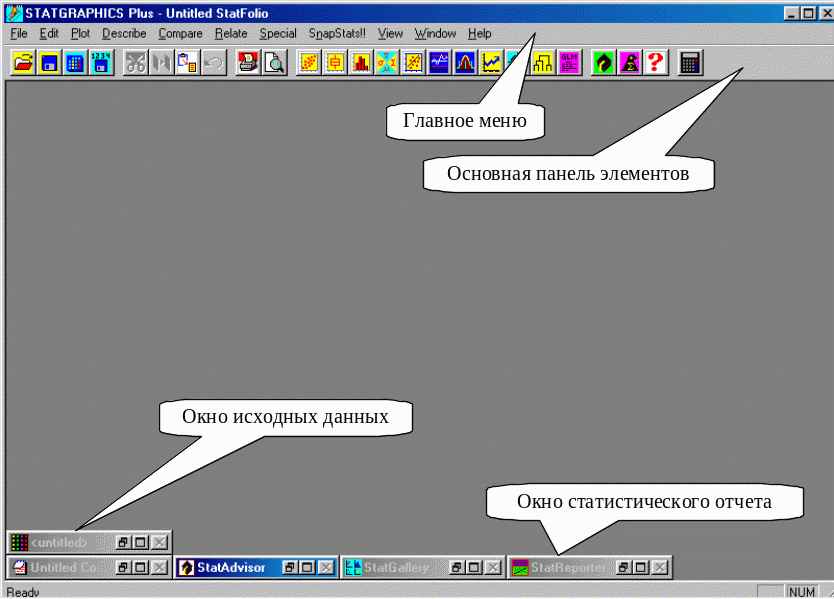
Рисунок А.1 – Рабочее окно пакета STATGRAPHICS
2 Создание файла выборок значений исследуемых величин
2.1 Для ввода значений элементов выборок развернуть окно исходных данных «untitled» (см. рисунок А.1).
2.2 В столбцах открывшегося окна (рисунок А.2) ввести значения элементов одной или нескольких выборок.
2.3 Для изменения имени и формата значений элементов выборки, принятых по умолчанию, выделить столбец-выборку нажатием левой клавиши мыши на заголовке колонки. Затем нажать правую клавишу мыши и в появившемся всплывающем меню выбрать пункт «Modify Column». В появившемся окне «Modify Column» (см. рисунок А.2) задать новые желаемые значения.

Рисунок А.2 – Ввод исходных данных
2.4 Для записи файла данных на диск, в главном меню выбрать пункт «File»«Save As…»«Save Data File As…». В стандартном диалоговом окне Windows указать каталог и имя создаваемого файла данных. Созданный файл данных получит расширение «sf3» или «sf».
2.5 Пакет STATGRAPHICS позволяет наряду с файлом данных сохранять настройки и результаты анализа данных в файле проекта исследования. Для этого необходимо выбрать в главном меню пункт «File»«Save As…»«Save StatFolio As…». В стандартном диалоговом окне Windows указать каталог и имя создаваемого файла проекта. Созданный файл будет иметь расширение «sfp».
3 Использование существующего файла данных
3.1 Для открытия и использования существующего файла данных в главном меню выбрать раздел «File»«Open»«Open Data File…».
3.2 В стандартном диалоговом окне Windows указать каталог и имя существующего файла данных. При этом данные автоматически будут помещены в окно исходных данных (см. рисунок А.1).
3.3 Если наряду с исходными данными был сохранен файл проекта статистического исследования (файл «sfp»), то вместо пункта «File»«Open»«Open Data File…» следует выбрать пункт «File» «Open» «Open StatFolio…». Файл исходных данных будет открыт при этом автоматически.
4 Вычисление оценок числовых характеристик и построение гистограммы (столбцовой диаграммы) исследуемой случайной величины
4.1 Создать новый или открыть существующий файл исходных данных (элементов выборки исследуемой величины).
4.2 В главном меню выбрать раздел «Describe»«Numeric Data»«One-Variable Analysis» (одномерный анализ).
4.3 В появившемся окне «One-Variable Analysis» (рисунок А.3) выбрать (из списка) для исследования одну из доступных выборок, указав ее имя в поле «Data». Нажать кнопку «OK».

Рисунок А.3 – Окно указания исследуемой выборки (выбора переменной)
4.4 В появившемся окне результатов одномерного анализа (рисунок А.4) нажать кнопку выбора таблиц. В появившемся окне «Tabular Options» выбрать пункт «Summary Statistics» (основные статистики), выделение других пунктов отменить. Нажать кнопку «OK».
4.5 В окне результатов одномерного анализа (см. рисунок А.4) нажать кнопку выбора графиков. В появившемся окне «Graphical Options» выбрать пункт «Frequency Histogram» (частотная гистограмма/столбцовая диаграмма), выделение других пунктов отменить. Нажать кнопку «OK». Окно результатов одномерного анализа примет вид, соответствующий рисунку А.5.
4.6 Для определения оценок числовых характеристик следует на панели «Summary Statistics» нажать правую кнопку мыши и во всплывающем меню выбрать пункт «Pane Options».
4.7 В появившемся окне (рисунок А.6) следует указать интересующие исследователя числовые характеристики. Для оценки всех основных числовых характеристик нажать кнопку «All». Выбор завершить нажатием кнопки «OK», после чего на панели «Summary Statistics» окна результатов одномерного анализа (см. рисунок А.5) «One-Variable Analysis» появятся значения оценок указанных числовых характеристик. Перевод англоязычных статистических терминов представлен в таблице А.1.

Рисунок А.4 – Одномерный анализ данных

Рисунок А.5 – Окно результатов одномерного анализа
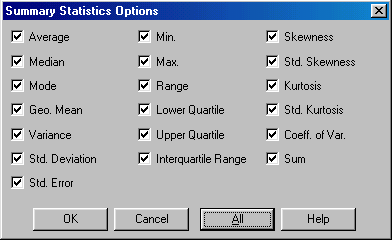
Рисунок А.6 – Окно выбора оцениваемых числовых характеристик
Таблица А.1 – Перевод англоязычных терминов одномерного статистического анализа
Count |
Объем выборки |
Average |
Математическое ожидание |
Median |
Медиана |
Mode |
Мода |
Geometric mean |
Геометрическое среднее |
Variance |
Дисперсия |
Std. Deviation |
Среднеквадратическое (стандартное) отклонение |
Std. Error |
Стандартная ошибка |
Minimum |
Минимальное значение выборки |
Maximum |
Максимальное значение выборки |
Range |
Размах выборки |
Lower quartile |
Нижний квартиль |
Upper quartile |
Верхний квартиль |
Interquar. range |
Межквартильный размах выборки |
Skewness |
Коэффициент асимметрии |
Std. skewness |
Стандартизованный коэффициент асимметрии |
Kurtosis |
Коэффициент эксцесса |
Std. kurtosis |
Стандартизованный коэффициент эксцесса |
Coeff. of Variation |
Коэффициент вариации |
Sum |
Сумма элементов выборки |
4.8 Для изменения параметров частотной гистограммы (столбцовой диаграммы) на панели «Histogram» окна «One-Variable Analysis» следует нажать правую кнопку мыши и во всплывающем меню выбрать пункт «Pane Options». В появившемся окне параметров гистограммы «Frequency Plot Options» (рисунок А.7) следует указать необходимое количество интервалов/столбцов (в поле «Number of Classes»), левую границу первого интервала (в поле «Lower Limit») и правую границу последнего интервала (в поле «Upper Limit»). Выбор завершить нажатием кнопки «OK», после чего на панели «Histogram» окна результатов одномерного анализа (см. рисунок А.5) появится обновленная гистограмма (столбцовая диаграмма).

Рисунок А.7 – Окно выбора параметров гистограммы (столбцовой диаграммы)
